Proxy para Discord: tipos, características e configuração para funcionamento ideal
O Discord não é apenas um aplicativo de chat para gamers. Hoje, ele se tornou um verdadeiro ecossistema – desde comunicação e transmissões ao vivo até suporte ao cliente, vendas e automação. E, em algum momento, você pode se deparar com a necessidade de usar um proxy para o Discord.
Neste artigo, você vai descobrir:
– por que proxies são necessários,
– quais são os tipos de servidores proxy disponíveis,
– e como configurar tudo isso para evitar bans e continuar trabalhando no Discord com tranquilidade.
Vamos entender melhor!
É simples – um servidor proxy para o Discord é necessário quando você:
- Trabalha com várias contas e não quer que elas sejam associadas ao mesmo IP.
- Está desenvolvendo ou executando um bot no Discord e prefere não expor seu IP real.
- Enfrenta restrições ou bloqueios – e deseja contorná-los por meio de outro endereço IP.
- Precisa acessar o Discord de outro país (por exemplo, para testes).
- Valoriza anonimato e segurança – especialmente ao lidar com dados de terceiros ou contas comerciais.
Em qualquer um desses casos, um servidor proxy para o Discord pode ajudar – ele substitui seu IP e permite usar a plataforma de forma tranquila e segura. Um proxy funciona como uma espécie de “máscara”, permitindo usar o Discord sem chamar atenção desnecessária da moderação ou dos sistemas antibot. Ou ainda para contornar restrições já impostas.
IPv4 ou IPv6
O Discord oferece suporte ao IPv6, mas o IPv4 é mais estável, sofre menos bloqueios e é mais compatível com a maioria das ferramentas e APIs. O IPv6 pode ser usado se você quiser economizar ou estiver trabalhando em larga escala, mas geralmente apresenta mais problemas: o Discord pode não aceitar esse tipo de conexão, e algumas redes proxy nem funcionam corretamente com ele. Portanto, se o que você procura é confiabilidade e simplicidade – escolha o IPv4.
Também é importante escolher o protocolo e o tipo certo de servidor proxy, pois nem todos funcionam bem com o Discord.
Proxy SOCKS5 – o melhor!
- Suporta TCP e UDP (essencial para o Discord).
- Funciona no navegador, no aplicativo de desktop e no celular.
- Ideal para uma conexão estável e segura.
O que mais pode funcionar:
Proxy HTTP(S)
- Funciona na versão web do Discord.
- Ponto negativo: no app ou com a API, pode causar problemas às vezes.
Sobre os tipos de proxy: a escolha depende das suas necessidades, possibilidades e preferências:
Proxies móveis – nº 1 em anonimato
- Usam IPs de operadoras de telefonia móvel.
- São raramente bloqueados (ao contrário dos proxies de servidor comuns).
- Excelentes para automação.
- Como oferecem alta qualidade, seu custo costuma ser mais elevado.
Proxies residenciais – ideais para automação
- IPs reais – parecem usuários comuns.
- Baixo risco de bloqueios – despertam menos suspeitas no Discord.
- São mais seguros.
- Podem ter velocidade inferior em comparação aos proxies de servidor.
Proxies de servidor – práticos e estáveis
- Boa velocidade e alto desempenho.
- Podem ser compartilhados – o que pode ser tanto uma vantagem (preço menor), quanto uma desvantagem (qualidade inferior).
Portanto, escolha o proxy com base nas suas tarefas e necessidades.

A configuração depende de onde você usa o Discord – no navegador, no aplicativo ou em dispositivos Android/iOS.
Opção 1. Usar extensões específicas para conexão com proxy:
- Compatíveis com proxies HTTP e SOCKS5.
- Uma maneira simples se você usa o Discord diretamente no navegador.
Opção 2. Conectar via configurações do navegador ou do sistema:
Alguns navegadores (como o Firefox) têm suas próprias configurações de proxy. Outros (como o Google Chrome e os navegadores baseados no Chromium) não têm, então será necessário configurar o proxy diretamente no sistema (veja o guia abaixo).
Configuração no Firefox:
- No canto superior direito do navegador, abra o menu e vá até a seção "Configurações".
- Na barra de pesquisa, digite "proxy" ou "rede", ou então vá até a aba "Geral" e role a página até o final até encontrar "Configurações de rede".
- Quando aparecer o bloco de "Configurações de rede", clique em "Configurar".
- Para configuração manual do servidor proxy, selecione o modo apropriado e insira os parâmetros necessários (IP, porta, login/senha, se necessário).
- Após salvar, clique em OK.
- Ao acessar um site pela primeira vez, pode aparecer uma janela de autenticação – insira o nome de usuário e a senha, caso sejam exigidos para o acesso ao proxy.

Informações mais detalhadas sobre a conexão de proxy nos navegadores você pode encontrar aqui.
- Vá em Configurações → Rede e Internet → Proxy.
- Ative a configuração manual e insira o IP e a porta do proxy.
- Isso afetará todos os aplicativos, incluindo o Discord.
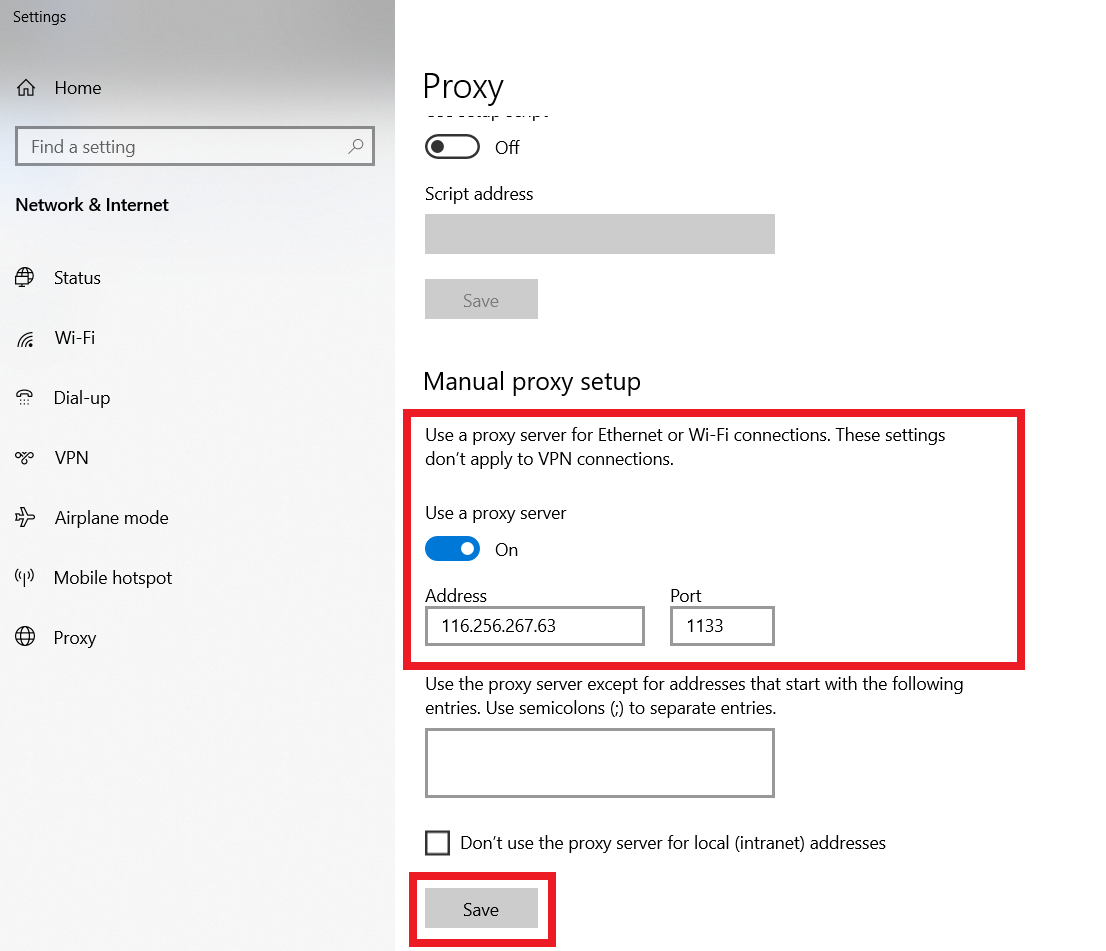
Não se esqueça de fazer login com o nome de usuário e a senha do seu proxy mais tarde.
- Abra Preferências do Sistema (Ajustes do Sistema) → Rede
- Selecione sua conexão (por exemplo, Wi-Fi) e clique em Avançado
- Vá até a aba Proxy
- Marque o tipo necessário (geralmente HTTP ou SOCKS)
- Insira o IP, porta e, se necessário, nome de usuário/senha
- Clique em OK
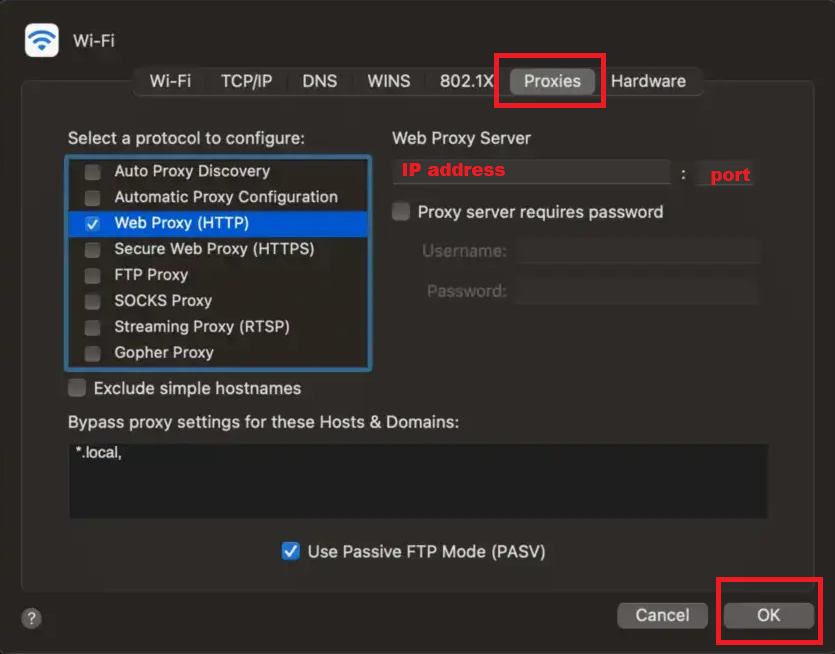
Usando a interface gráfica (GUI):
- Vá para Configurações do Sistema (ou Preferências).
- Selecione Rede → Configurações de Proxy.
- Escolha o modo Manual.
- Insira o IP e a porta do servidor proxy nos campos correspondentes ao tipo de proxy desejado.

Pelo terminal (Ubuntu):
Abra o terminal e insira os seguintes comandos para configurar o proxy. Substitua <proxy_ip> e <proxy_port> pelo IP e porta do seu servidor proxy:
export http_proxy="http://<proxy_ip>:<proxy_port>"
export https_proxy="https://<proxy_ip>:<proxy_port>" Para configurar o proxy de forma permanente no Ubuntu:
- Abra o arquivo de configuração do shell:
vim ~/.bashrc # ou vim ~/.zshrc - Adicione no final do arquivo:
export http_proxy="http://<proxy_ip>:<proxy_port>"
export https_proxy="https://<proxy_ip>:<proxy_port>" - Salve o arquivo e aplique as alterações:
source ~/.bashrc # ou source ~/.zshrc Usando proxychains:
Edite o arquivo de configuração:
sudo vim /etc/proxychains.conf Adicione ao final do arquivo:
socks5 <proxy_ip> <proxy_port>Com autenticação:
socks5 <proxy_ip> <proxy_port> username passwordPara dispositivos móveis há duas opções:
- Usar aplicativos específicos para conexão com proxy – vantagem: configurações mais flexíveis (por exemplo, usar proxy apenas para um app específico).
- Configurar manualmente pelas configurações do sistema – nesse caso, todos os aplicativos (incluindo o Discord) usarão esse proxy.
- Vá para as Configurações do seu Android.
- Abra a seção Rede e Internet (ou Conexões).
- Escolha Wi-Fi, conecte-se à rede desejada e toque nela.
- Toque no ícone de engrenagem ao lado da rede (ou Configurações avançadas).
Role até baixo e selecione Configurações de proxy (ou Proxy).
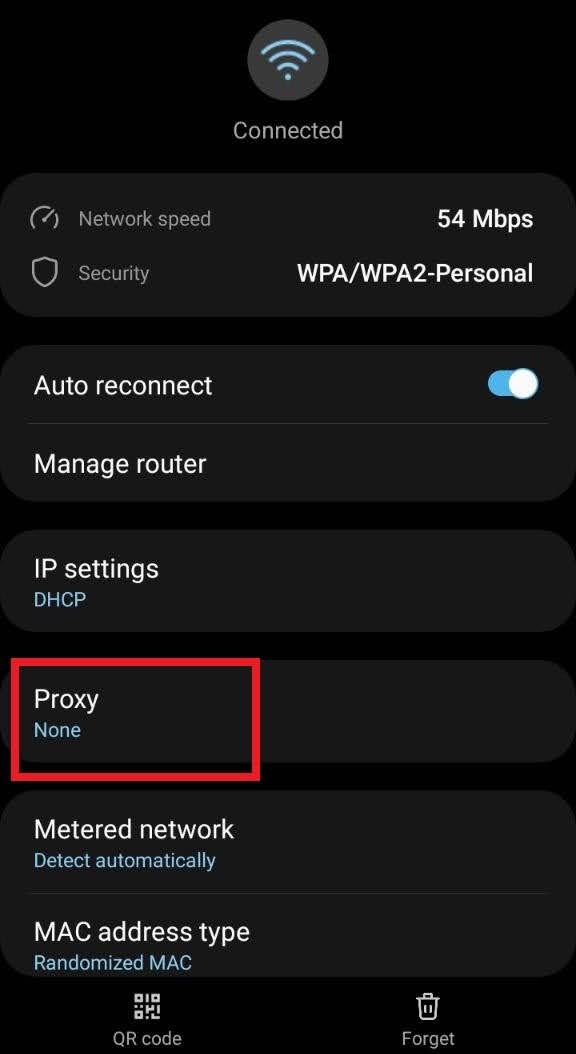
- Escolha Manual e insira:
- Endereço do proxy: O IP do seu servidor proxy.
- Porta: A porta do servidor proxy.
Toque em Salvar.
Após isso, o telefone pedirá para inserir os dados do proxy para autenticação – insira os dados e verifique o funcionamento do aplicativo Discord com suas tarefas!
- Vá para as Configurações do seu dispositivo.
- Escolha Wi-Fi.
- Conecte-se à rede Wi-Fi desejada e toque no ícone de informações (i) ao lado dela.
- Role para baixo até a seção HTTP-Proxy.

- Escolha Manual.
- Digite:
- Servidor: O IP do seu servidor proxy.
- Porta: A porta do servidor proxy.
(Opcional) Insira o nome de usuário e a senha, caso o proxy exija autenticação.
Toque em Salvar.
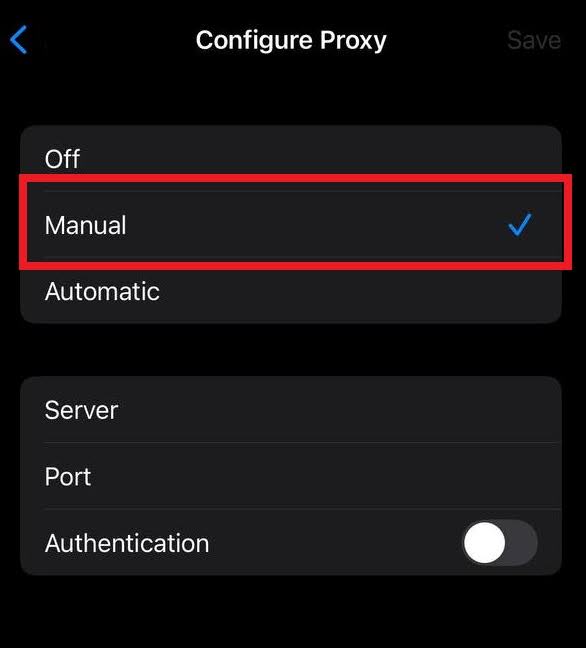
- Permite direcionar apenas o Discord através do proxy desejado.
- Isso é muito conveniente, se você não quiser alterar as configurações de todo o sistema.
- Instale o Proxifier
Se ainda não fez isso, baixe o programa no site oficial: https://www.proxifier.com/, instale e inicie o Proxifier.
2. Adicione o servidor proxy
- No Proxifier, abra: Profile – Proxy Servers…
- Clique em Add
- Informe os parâmetros do seu proxy:
- Address: IP do proxy
- Port: porta
- Protocol: SOCKS5 / HTTPS / HTTP – depende do que você está utilizando
- Se for necessário login e senha – marque Enable e insira os dados
Clique em Check para garantir que o proxy está funcionando, depois clique em OK.
3. Crie uma regra para o Discord
- Vá para Profile – Proxification Rules…
- Clique em Add
- Configure:
- Name: por exemplo, Discord Only
- Em Applications, clique em Browse e selecione o caminho – ou escreva ele – para o arquivo executável do Discord. Normalmente, isso se parece com:
C:\Users\Seu_Nome\AppData\Local\Discord\app-1.0.9010\Discord.exeOs outros campos podem ser deixados como estão.
Na parte inferior, em Action, escolha o proxy que você adicionou anteriormente.
Clique em OK.

4. Mova a regra para cima
- Certifique-se de que a regra Discord Only esteja acima da Default, caso contrário, ela não funcionará.
- Use as setas ao lado para alterar a ordem.
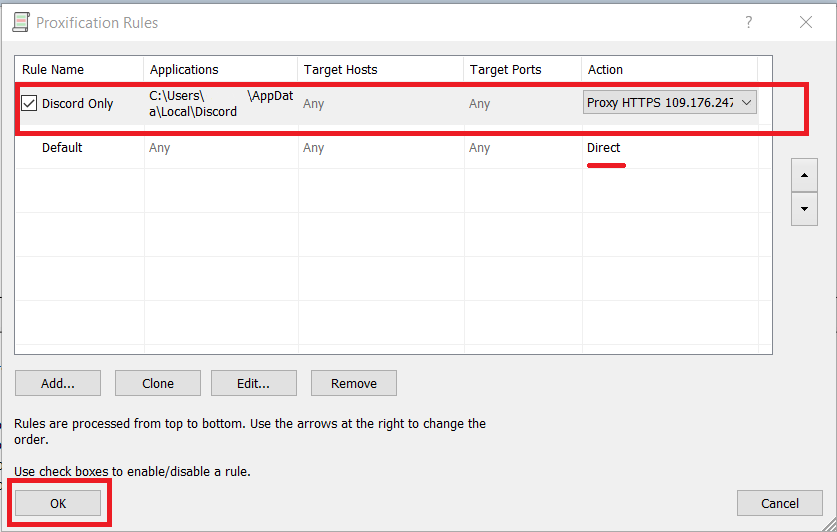
- Verifique
Abra o Discord – o tráfego deve passar pelo proxy (para testar, você também pode configurar um proxy incorreto: se o Discord parar de funcionar, significa que o redirecionamento está funcionando!).
O Discord utiliza proteção contra bots e atividades "muito intensas", incluindo captchas, reCAPTCHA e restrições por endereço IP. Portanto:
- Não use proxies gratuitos – os IPs desses proxies provavelmente já estão em listas negras.
- Uma conta – um IP. Não use o mesmo servidor proxy para várias contas.
- Faça testes em pequena escala primeiro – antes de iniciar operações em massa, teste o comportamento do Discord com 1–2 contas em alguns servidores.
- Para conexões frequentes ou scraping, prefira proxies com rotação automática de IP (mas não mude o IP durante uma sessão de conta!).
- Mantenha um comportamento de "usuário real", evitando picos bruscos de atividade e outras ações suspeitas.
- O Discord pode solicitar captcha mesmo ao usar proxy – nesse caso, será necessário preparar soluções para resolução automática ou validação manual. Se você está automatizando o trabalho no Discord via API ou criando bots, não dá para trabalhar sem sistemas de anticaptcha. Por exemplo, o CapMonster Cloud funciona muito bem com proxies e ajuda a contornar a maioria dos tipos de captcha populares!
Antes de escolher um serviço, o primeiro passo é:
- Leia avaliações. Acesse sites confiáveis de reviews e leia as opiniões de outros usuários sobre o provedor. Isso vai te ajudar a entender melhor o que esperar.
- Verifique se o provedor oferece suporte a TCP e UDP, especialmente se você pretende usar serviços de voz ou conexões WebSocket.
- Confira se o suporte técnico funciona 24 horas. Isso é fundamental caso algo dê errado e você precise de ajuda. Aproveite também para esclarecer dúvidas antecipadamente (por exemplo, sobre velocidade máxima etc.).
- Leia os termos de uso. Alguns provedores proíbem o uso de proxies para certos fins, então é melhor esclarecer isso logo no início.
Na maioria dos casos, você vai precisar comprar proxies – pelo menos para um período de testes, se o serviço oferecer essa opção. Caso contrário, como saber se eles realmente servem para o que você precisa?
- Muitos serviços oferecem período de testes gratuito ou garantia de reembolso – uma ótima forma de verificar se os proxies funcionam bem para você!
- Quer evitar um bloqueio antes mesmo de começar?
Certifique-se de que os IPs não estão em listas negras. Dá pra verificar isso usando ferramentas online específicas. - Teste os proxies em condições reais, usando comandos como ping ou serviços de speedtest. Verifique se a conexão é estável e rápida.
Você também pode criar seu próprio proxy – com uma hospedagem VPS, é possível montar um servidor proxy pessoal, garantindo mais controle e privacidade. Serviços como DigitalOcean, Vultr, AWS (Amazon Web Services) e outros costumam oferecer suporte para isso.
Nota: O CapMonster Cloud é destinado ao uso na automação de testes em seus próprios sites ou naqueles aos quais você tem acesso legal.
 CapMonster Cloud API
CapMonster Cloud API Extensão para navegadores
Extensão para navegadores reCAPTCHA
reCAPTCHA Cloudflare
Cloudflare Text Captcha
Text Captcha Amazon
Amazon
